iPad가 할 수 없는 것을 Android가 할 수 있는 것은 무엇입니까?

Android보다 Apple 기기의 우월성에 대한 과장된 소문이 항상 있었습니다. Apple의 칭찬은 수년에 걸쳐 우수한 제품으로 정당화되었지만 Android는 이제 iPad를 따라잡고 있습니다.

파일 관리자 앱 덕분에 파일을 더 쉽게 제어할 수 있습니다. File Manager Pro 는 파일이 엉망이 될 수 있는 것을 관리하는 데 도움이 되는 유료 파일 관리 앱 중 하나입니다.
앱이 처음에는 위협적으로 보일 수 있지만 일단 모든 것이 어떻게 작동하는지 알게 되면 이 앱을 사용하면 공원을 산책하는 것이 될 것입니다. 파일 관리 앱을 사용하면 통합 Android 파일 관리 앱보다 훨씬 더 많은 옵션을 제공합니다.
File Manager Pro에는 Android 장치에서 컴퓨터로 파일을 전송할 수 있는 옵션이 있습니다. 예를 들어 Android 기기에 있는 사진을 컴퓨터로 보내고 싶다고 가정해 보겠습니다.
앱 열기
아래로 스 와이프하고 PC 파일 전송 옵션을 누릅니다.
시작 버튼을 탭하세요
앱이 브라우저에 제공하는 IP 주소를 입력하고 Enter 키를 누릅니다.
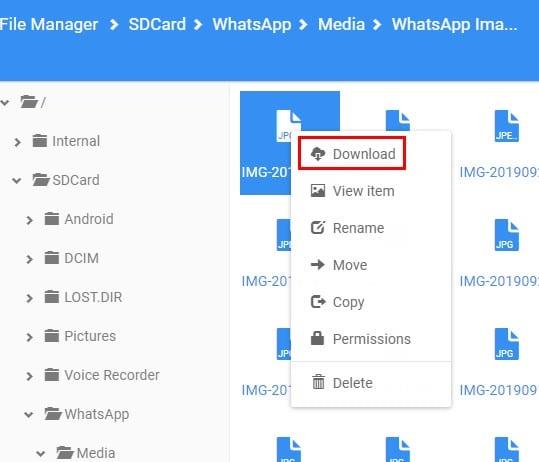
이제 컴퓨터에 파일 관리자 콘텐츠가 표시됩니다. 해당 사진을 찾아 마우스 오른쪽 버튼을 클릭합니다. 다운로드 옵션이 목록의 첫 번째 옵션이 됩니다.
추가할 수 있는 앱을 닫을 수 없음을 명심하십시오. 앱을 닫으면 오류 메시지가 표시되고 콘텐츠를 볼 수 없습니다.
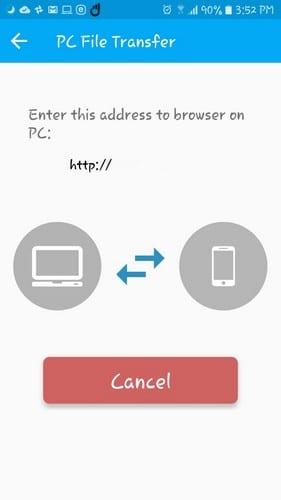
File Manager Pro에는 숨겨진 파일을 찾을 수 있는 옵션도 있습니다. 이 옵션은 기본적으로 켜져 있지 않으므로 활성화해야 합니다. 이 옵션을 켜려면:
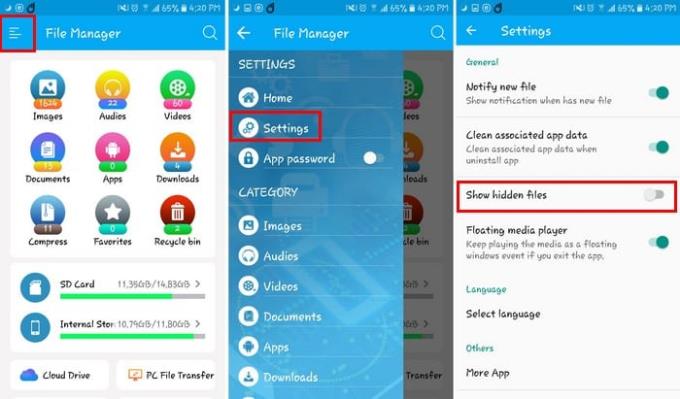
Android 기기에 있는 대용량 파일을 처리할 준비가 되었다면 앱도 도움이 될 수 있습니다. 고르지 않은 선을 다시 탭하되 이번에는 Storage Analyzer를 선택합니다.
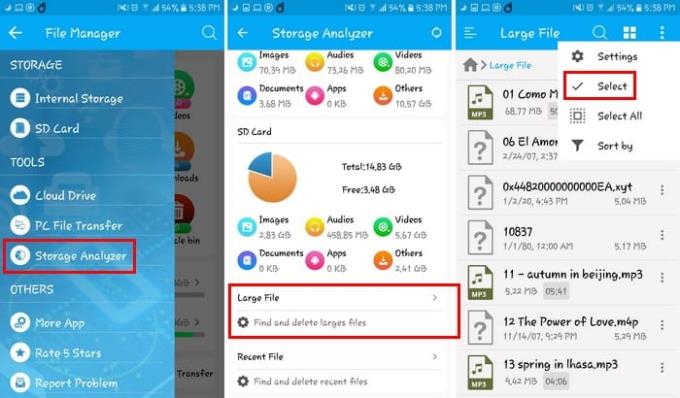
Storage Analyzer에서 대용량 파일 옵션이 표시될 때까지 아래로 살짝 밉니다. 을 누르고 오른쪽 상단에 있는 세 개의 점을 눌러 선택 또는 모두 선택 옵션에 액세스합니다(지우려는 파일 수에 따라 다름). 그런 다음 삭제 옵션을 누르고 저장 공간을 차지하는 파일을 지우십시오.
이 앱에는 비디오를 표시하는 방법에 관한 약간의 트릭이 있습니다. 비디오를 탭하여 시청한 다음 Android 장치에서 뒤로 버튼을 탭하면 비디오가 자동으로 픽-인-픽 모드로 전환됩니다.
이렇게 하면 현재 비디오 시청을 중단하지 않고도 다른 비디오를 계속 탐색할 수 있습니다. 동영상을 시청하는 동안 동영상을 탭하면 픽인픽 모드가 해제됩니다. 다시 픽-인-픽 모드로 들어가려면 뒤로 버튼을 다시 눌러야 합니다.

비디오 창 상단에는 비디오를 재생, 되감기 중지 또는 앞으로 이동하는 컨트롤도 표시됩니다. 검색 옵션 오른쪽에 있는 아이콘을 사용하여 비디오의 레이아웃을 변경할 수도 있습니다.
파일을 쉽게 찾으려면 즐겨찾기에 추가해야 합니다. 그렇게 하려면 파일을 열고 세 개의 점을 탭합니다. 아래로 스와이프하고 즐겨찾기에 추가 옵션을 탭합니다.
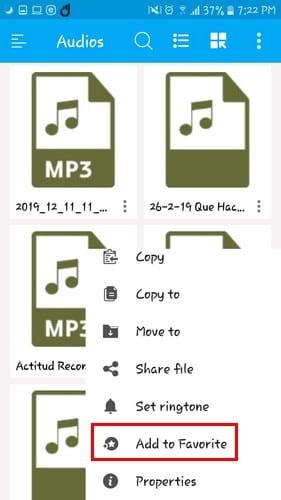
즐겨찾기에 파일을 추가할 수 있는 또 다른 방법은 앱의 기본 페이지에서 즐겨찾기 옵션을 탭하는 것입니다. 다음 페이지에서 하단에 더하기 기호가 있는 더하기 옵션이 표시되고 탭하여 파일을 선택하고 즐겨찾기에 추가합니다.
앱의 언어가 영어일 의무는 없습니다. 다른 언어로 전환하려면 설정으로 이동하여 언어 섹션으로 살짝 밉니다. 그것을 누르고 다양한 언어 중에서 선택하십시오.
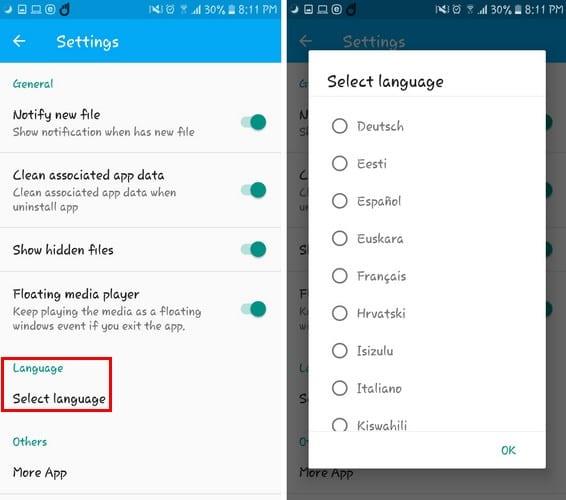
이 앱은 사용자 친화적인 인터페이스를 가지고 있으므로 사용할 때 혼동하지 않을 것입니다. 또한 당신을 혼란스럽게 할 너무 많은 옵션이 없습니다. 앱을 계속 사용할 것 같습니까? 아래 의견에 귀하의 생각을 공유하십시오.
Android보다 Apple 기기의 우월성에 대한 과장된 소문이 항상 있었습니다. Apple의 칭찬은 수년에 걸쳐 우수한 제품으로 정당화되었지만 Android는 이제 iPad를 따라잡고 있습니다.
Android에서 블루투스 헤드셋을 사용할 때 볼륨 레벨이 낮습니까? 이 수정으로 문제를 해결하십시오.
Android 기기의 알림이 지연되거나 제대로 표시되지 않을 수 있는 일반적인 문제를 해결하는 방법을 알아보세요.
이 게시물을 통해 알지 못할 수 있는 몇 가지 Gboard 트릭을 알아보세요.
Android 스마트폰 또는 스마트워치에서 Android Pay를 사용하는 방법에 대한 기본 사항을 알아보세요.
화면 캡처를 시도할 때 보안 정책 메시지로 인해 스크린샷을 찍을 수 없다는 메시지가 표시되는 이유를 알아보세요.
Android Pie에는 많은 훌륭한 기능이 있습니다. 이러한 기능 중 일부는 기능 플래그 옵션과 같이 다른 기능만큼 찾기가 쉽지 않습니다. 이것들을 사용하려면
Android 사용자는 항상 기기 배터리를 더 오래 사용할 수 있는 방법을 찾고 있습니다. 귀하의 장치에는 많은 귀중한 정보가 있으므로 실행
이 자세한 튜토리얼을 통해 Android Pie 기기에서 스크린샷을 찍고 편집하는 방법을 알아보세요.
Android 사용자는 모바일에 다크 모드나 테마를 추가해 달라고 Google에 수년 간 간청해 왔습니다. 활성화하는 방법은 다음과 같습니다.
Android 스마트폰 또는 태블릿이 Wi-Fi 네트워크에 연결되지 않을 때 시도할 작업 목록입니다.
Zedge 앱을 사용하여 Android 기기의 수천 가지 벨소리 중에서 선택하는 기능을 알아보세요.
스크랩북을 만드는 것은 개인 또는 가족 역사를 정리하고 발표하는 훌륭한 방법입니다. 거의 모든 것을 위한 앱이 있기 때문에
Android 기기에서 자녀 보호 기능을 활성화하고 사용하는 방법을 알아보세요.
여러 Android 사용자는 기기에 자신의 앱과 데이터가 있는 자신만의 공간을 가질 수 있습니다. 모든 설정 방법은 다음과 같습니다.
스마트폰은 개인 기기입니다. 그러나 때때로 우리는 그것을 친구나 가족과 공유할 수 밖에 없습니다. 기기에 특정 앱이 있는 경우 휴대전화를 넘겨주는 것이 불편할 수 있습니다. 숨기는 방법은 다음과 같습니다.
게임은 옛날 아케이드 시대에서 콘솔, 컴퓨터, 그리고 가장 최근에는 모바일로 넘어간 지 오래입니다. 아직도 약간의 편견이 있긴 하지만
이 튜토리얼을 통해 모든 Android 기기에서 슬로우 모션 동영상을 녹화하는 방법을 알아보세요.
하는 일이 편할수록 좋죠? Android 기기의 볼륨 제어도 마찬가지입니다. 예를 들어, 아마도 당신은
페이스북 스토리는 만드는 재미가 있습니다. 안드로이드 기기와 컴퓨터에서 스토리를 만드는 방법을 소개합니다.
이 튜토리얼을 통해 Google Chrome 및 Mozilla Firefox에서 삽입된 비디오 자동 재생 기능을 비활성화하는 방법을 알아보세요.
삼성 갤럭시 탭 A가 검은 화면에 멈추고 전원이 켜지지 않는 문제를 해결합니다.
아마존 파이어 및 파이어 HD 태블릿에서 음악 및 비디오를 삭제하여 공간을 확보하고, 정리를 하거나 성능을 향상시키는 방법을 지금 읽어보세요.
아마존 파이어 태블릿에서 이메일 계정을 추가하거나 삭제하는 방법을 찾고 계신가요? 우리의 포괄적인 가이드가 단계별로 과정을 안내해 드립니다. 좋아하는 장치에서 이메일 계정을 간편하게 관리하세요. 이 꼭 읽어야 할 튜토리얼을 놓치지 마세요!
안드로이드 기기에서 앱이 시작 시 자동으로 실행되지 않도록 영구적으로 방지하는 두 가지 솔루션을 보여주는 튜토리얼입니다.
이 튜토리얼은 Google 메시징 앱을 사용하여 안드로이드 기기에서 문자 메시지를 전달하는 방법을 보여줍니다.
아마존 파이어에서 구글 크롬을 설치하고 싶으신가요? 킨들 기기에서 APK 파일을 통해 구글 크롬 설치하는 방법을 알아보세요.
안드로이드 OS에서 맞춤법 검사 기능을 사용하거나 비활성화하는 방법.
다른 장치의 충전기를 내 전화기나 태블릿에서 사용할 수 있는지 궁금하신가요? 이 유익한 포스트에는 몇 가지 답변이 있습니다.


























